10 szybkich poprawek, aby zapobiec ciągłemu zawieszaniu się gry Pokémon GO
Pokémon GO ciągle się zawiesza podczas uruchamiania lub w trakcie rozgrywki, problem, z którym boryka się wielu graczy. Czasami aplikacja się nie otwiera. Innym razem nagle się zamyka podczas bitwy na siłowni lub rajdu. Niektórzy gracze mają również do czynienia z zawieszaniem się gry podczas łapania Pokémona lub przełączania ekranów.
Może być nieprzyjemnie. Możesz stracić rzadkie zdobycze, przegapić rajdy lub zostać wyrzuconym z bitew. To psuje zabawę, gdy gra nie działa tak, jak powinna. Ale nie martw się już. W tym artykule znajdziesz szybkie i łatwe poprawki dla Androida i iPhone'a. Każdy krok jest prosty do wykonania i stworzony, aby szybko wrócić do gry.
Żadnego stresu, tylko płynna rozgrywka, taka, jaka być powinna.
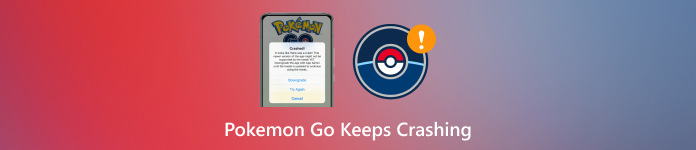
W tym artykule:
Część 1: Dlaczego Pokémon GO ciągle się zawiesza
Pokémon GO często się zawiesza, co może być irytujące. Zanim to naprawimy, musimy zrozumieć, co powoduje, że przestaje działać.
Oto kilka powodów, przez które gra Pokémon GO ciągle się zawiesza:
• Twój telefon może być za stary. Pokémon GO wymaga telefonu z dobrym sprzętem i wystarczającą ilością pamięci. Jeśli twój telefon jest zbyt słaby lub wolny, gra może się zawiesić.
• Zbyt wiele aplikacji jest uruchomionych. Jeśli masz otwarte inne aplikacje w tle, mogą one zająć pamięć telefonu. To powoduje awarię lub zawieszanie się Pokémon GO.
• Mało miejsca do przechowywania. Jeśli Twój telefon jest prawie pełny, gra może nie mieć wystarczająco dużo miejsca, aby działać prawidłowo, co może prowadzić do zawieszania się.
• Słaby internet lub GPS. Pokémon GO potrzebuje obu, aby dobrze działać. Gra może przestać działać, jeśli Wi-Fi, dane lub GPS są słabe.
• Nieaktualna aplikacja lub oprogramowanie telefonu. Jeśli od dłuższego czasu nie aktualizowałeś gry lub telefonu, gra Pokémon GO może nie działać prawidłowo.
• Błędy w grze. Czasami sama gra ma problemy. Te błędy mogą spowodować awarię aplikacji u wielu graczy.
• Ustawienia oszczędzania baterii. Niektóre telefony mają narzędzia oszczędzające baterię. Mogą one uniemożliwić płynne działanie Pokémon GO.
• Ustawienia graficzne są za wysokie. Jeśli grafika w grze jest zbyt wysoka dla Twojego telefonu, gra może się często zawieszać.
Część 2: Pokémon GO ciągle się zawiesza (10 poprawek dla Androida i iOS)
Teraz, gdy wiemy, dlaczego Pokemon GO ciągle się zawiesza, naprawmy to. Te wskazówki działają zarówno na Androidzie, jak i iOS. Wypróbuj je po kolei!
Rozwiązanie 1: Uruchom ponownie Pokémon GO i swój telefon
Zacznij od czegoś prostego. Najpierw zamknij Pokémon GO. Następnie zrestartuj telefon. To usunie wszelkie drobne błędy lub problemy z pamięcią. Po ponownym uruchomieniu ponownie otwórz grę. Czasami ta szybka sztuczka to wszystko, czego potrzebujesz.
Poprawka 2: Zaktualizuj Pokémon GO
Przejdź do App Store lub Google Play i sprawdź aktualizacje. Jeśli jest nowa wersja Pokémon GO, zainstaluj ją. Aktualizacje naprawiają błędy i sprawiają, że gra działa lepiej. Granie ze starą wersją może powodować awarie.
Rozwiązanie 3: Wyczyść pamięć podręczną aplikacji (tylko Android)
Jeśli masz telefon z systemem Android, przejdź do Ustawienia > Aplikacje > Pokémon GO > Składowanie > Wyczyść pamięć podręczną. Usuwa stare pliki, które mogą być uszkodzone. Wyczyszczenie pamięci podręcznej może pomóc grze działać płynniej.
Notatka:
Nie klikaj „Wyczyść dane." Spowoduje to usunięcie zapisanych danych logowania.
Poprawka 4: Ponowna instalacja Pokémon GO
Jeśli gra nadal się zawiesza, odinstaluj ją. Następnie zainstaluj ją ponownie z Google Play lub App Store. To zapewni Ci czysty start. Upewnij się, że znasz swój login, zanim to zrobisz.
Rozwiązanie 5: Sprawdź połączenie internetowe i GPS
Pokémon GO potrzebuje dobrego sygnału i GPS. Jeśli korzystasz z Wi-Fi, spróbuj przełączyć się na dane mobilne. Jeśli jesteś na zewnątrz i nadal masz problemy, sprawdź, czy GPS jest włączony. Złe połączenie powoduje awarię lub zawieszanie się gry.
Rozwiązanie 6: Zwolnij miejsce na dysku
Sprawdź pamięć telefonu. Usuń stare zdjęcia, filmy lub nieużywane aplikacje. Gry takie jak Pokémon GO potrzebują miejsca do załadowania, a mała pamięć może powodować awarie.
Poprawka 7: Wyłącz tryb oszczędzania baterii
Przejdź do ustawień baterii. Wyłącz oszczędzanie baterii lub przełącz ją na tryb niskiego poboru mocy. Te ustawienia mogą uniemożliwić prawidłowe działanie aplikacji. Pokémon GO potrzebuje pełnej mocy, aby działać.
Poprawka 8: Obniż ustawienia grafiki
Otwórz Pokémon GO, dotknij Poké Ball i przejdź do Ustawień. Poszukaj Ustawienia zaawansowane. Obniż jakość grafiki. Jeśli Twój telefon ma problemy z wysokimi ustawieniami, to pomoże. Niższa grafika oznacza mniej awarii.
Poprawka 9: Sprawdź zgodność urządzenia
Upewnij się, że Twój telefon spełnia wymagania gry. Pokémon GO nie działa na wszystkich telefonach. Odwiedź stronę Niantic i sprawdź listę obsługiwanych urządzeń. Jeśli Twój telefon jest za stary, gra nie będzie działać prawidłowo.
Naprawa 10: Skontaktuj się z pomocą techniczną Niantic
Jeśli nic nie działa, przejdź do Centrum pomocy Niantic. Prześlij prośbę o wsparcie. Podaj im model swojego telefonu i co się dzieje. Mogą ci pomóc lub naprawić błędy w przyszłych aktualizacjach.
Bonus: Łatwo parodiuj w Pokémon GO
Jeśli chcesz odkrywać odległe PokéStopy lub łapać Pokémony w innych miejscach, nie ruszając się z domu, możesz spróbować imyPass iLocaGo. To proste narzędzie, które działa zarówno na Androidzie, jak i na iPhonie. Za pomocą jednego kliknięcia możesz przenieść lokalizację swojego telefonu w dowolne miejsce. Oznacza to, że możesz przejść w dowolne miejsce w grze bez wychodzenia na zewnątrz.
Najlepsze jest to, że nie potrzebujesz prawdziwej trasy. To Podrabiacz Pokémon GO oferuje zabawne sposoby poruszania się. Możesz podążać niestandardową ścieżką lub używać trybu joysticka, aby kontrolować swoje kroki. To twój najlepszy przyjaciel, gdy chcesz poruszać się po świecie gry bez poruszania się w prawdziwym życiu. Wystarczy wykonać kilka prostych kroków, a złapiesz Pokémony z dowolnego miejsca w mgnieniu oka!
Przede wszystkim pobierz i zainstaluj imyPass iLocaGo z oficjalnej strony internetowej.
Otwórz program i podłącz telefon kablem USB. Po podłączeniu kliknij Początek przycisk na ekranie. Teraz Twój telefon i komputer będą ze sobą współpracować.
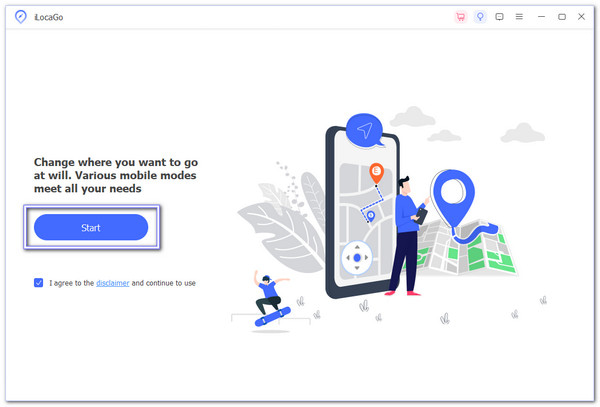
imyPass iLocaGo daje Ci różne sposoby poruszania się. Aby poczuć się jak podczas chodzenia lub biegania, wybierz Tryb joysticka. Jest łatwy w użyciu i świetny do gry Pokémon GO!
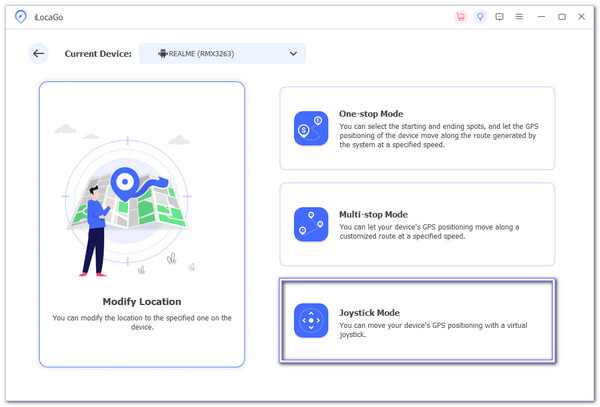
Teraz zobaczysz mapę na ekranie. Możesz kontrolować swoje kroki za pomocą myszy lub klawiatury.
• Wybierać Tryb wolny aby poruszać się za pomocą klawiatury.
• Wybierać Tryb myszy Jeśli chcesz przeciągnąć trasę za pomocą myszy.
Wybierz tę, która wydaje Ci się łatwiejsza.
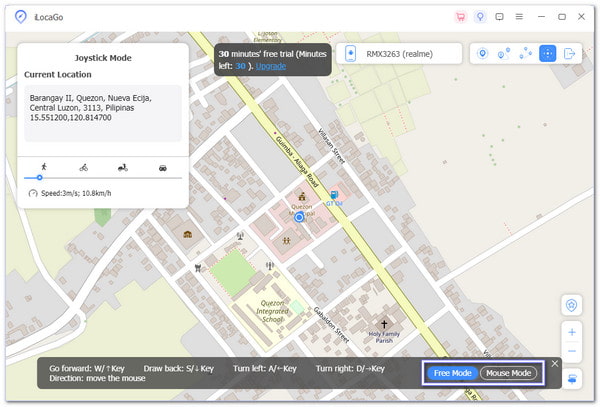
Gdy już zablokujesz miejsce, otwórz Pokémon GO na swoim telefonie. Teraz gra pomyśli, że jesteś w nowej lokalizacji. Możesz eksplorować, wykluwać jajka bez chodzeniai odwiedzaj siłownie, jakbyś tam był.
Wniosek
Istnieje wiele powodów, dla których Pokémon GO ciągle się zawiesza na Androidzie i iPhone. Przeszliśmy przez najczęstsze przyczyny i podaliśmy dziesięć prostych sposobów, aby je naprawić. Jedna z tych wskazówek zadziała, dzięki czemu będziesz mógł wrócić do grania bez żadnych awarii ani zawieszeń.
Jeśli kiedykolwiek będziesz chciał złapać Pokémony w odległych miejscach, nie ruszając się z domu, możesz skorzystać z imyPass iLocaGo. To bezpieczne i proste narzędzie, które pozwala Ci sfałszować lokalizację Twojego telefonu. Możesz chodzić, biegać lub eksplorować w dowolnym miejscu w Pokémon GO za pomocą kilku kliknięć. Baw się dobrze, Trenerze!
Gorące rozwiązania
-
Lokalizacja GPS
- Najlepsze lokalizacje Pokemon Go ze współrzędnymi
- Wyłącz swoją lokalizację w Life360
- Jak zmienić lokalizację na iPhonie
- Recenzja iSpoofer Pokemon Go
- Ustaw wirtualne lokalizacje na iPhonie i Androidzie
- TikTok Śledź swoją lokalizację
- Monster Hunter Now Joystick
- Recenzja narzędzia do wyszukiwania lokalizacji IP
- Zmień lokalizację legend mobilnych
- Zmień lokalizację na Tiktok
-
Odblokuj iOS
-
Wskazówki dotyczące iOS
-
Odblokuj Androida

